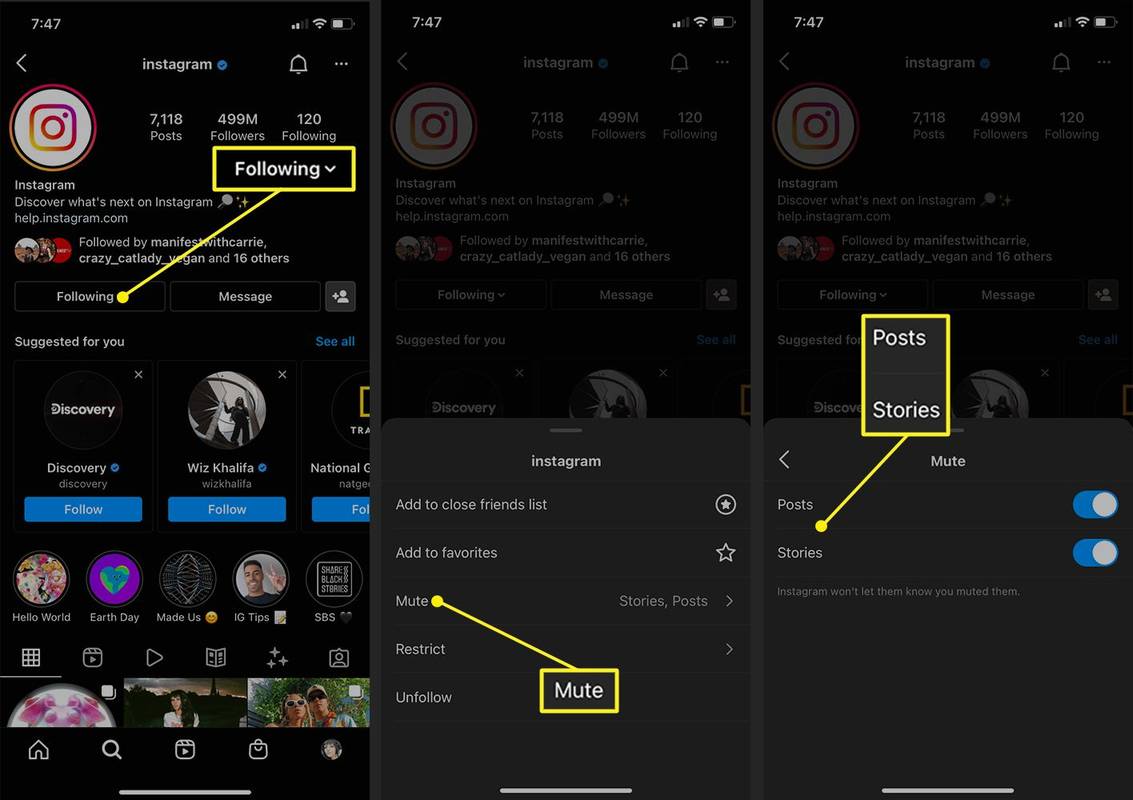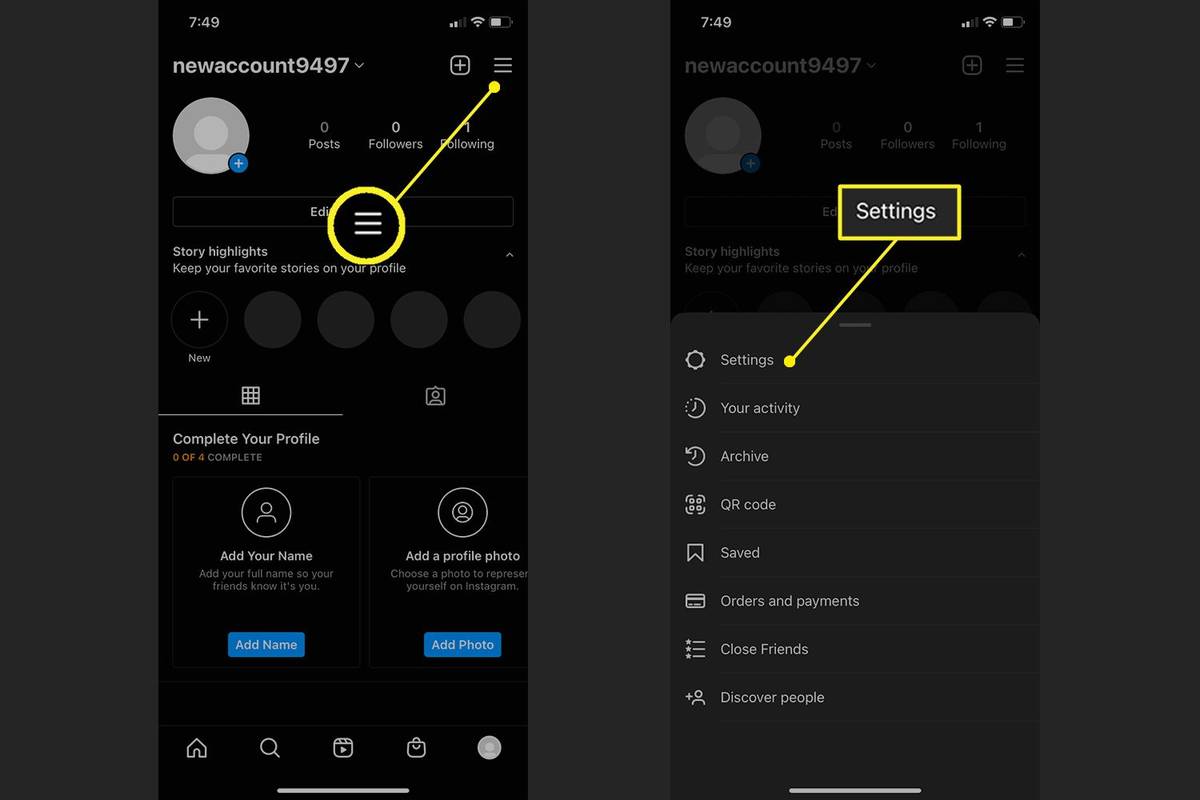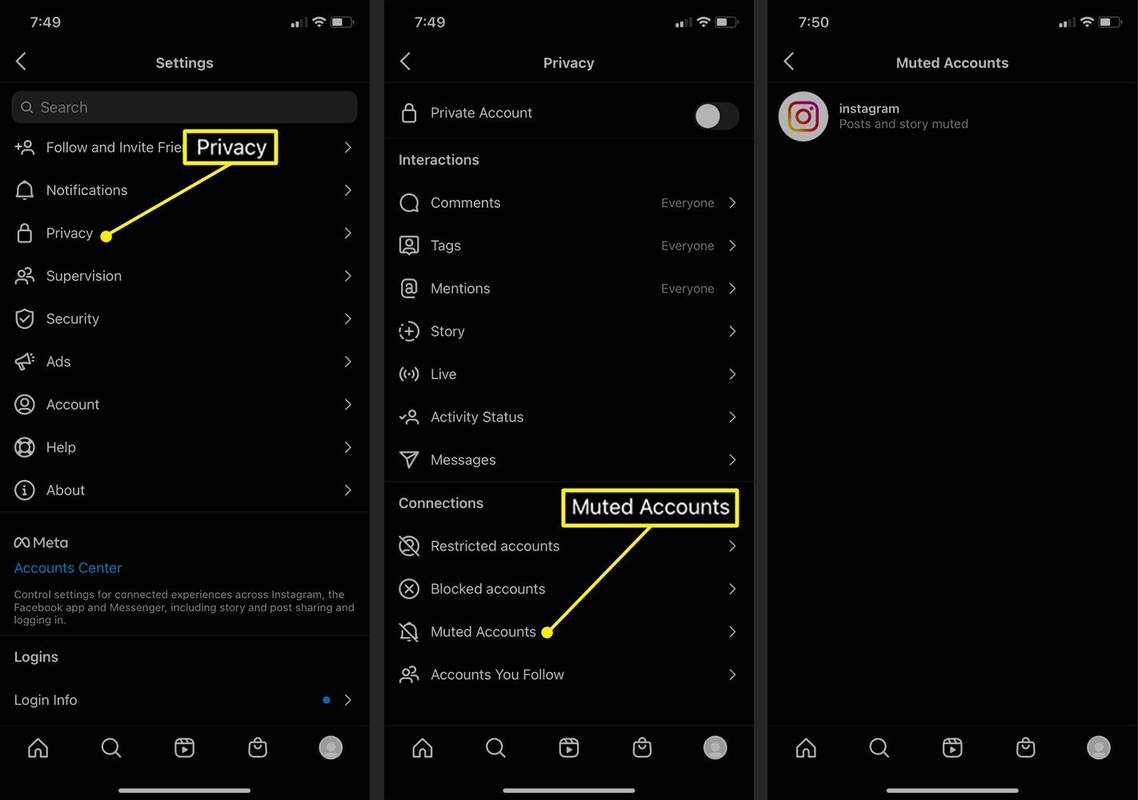知っておくべきこと
- その人のプロフィールに移動します: フォロー中 > ミュート > unmute 投稿 、 ストーリー 、 または両方。
-
ミュートを解除したい人のアカウントで、 続く プロフィールの下にあるボタンをクリックします。
グラフィック カードが死んでいるかどうかを確認する方法
-
タップ ミュート 。
-
投稿とストーリーをミュートまたはミュート解除するには 2 つのオプションがあります。スライダーをタップしていずれかのミュートを解除します。
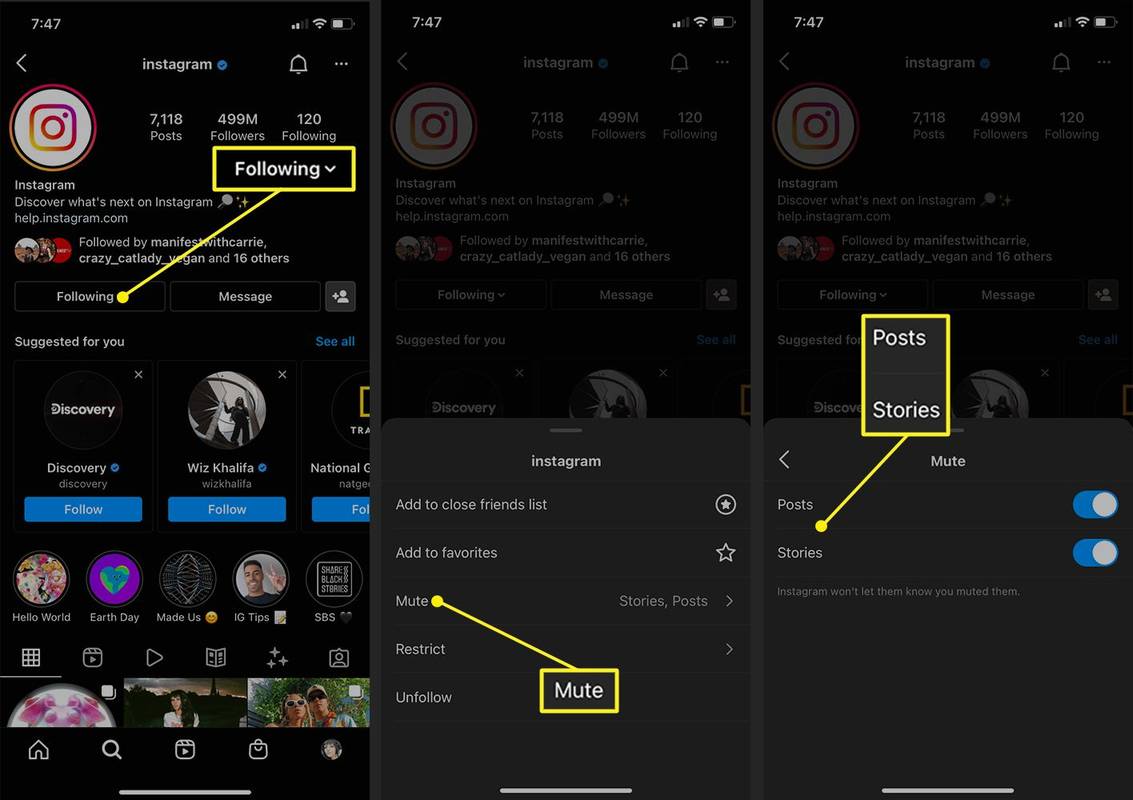
-
アカウントで、 ハンバーガーメニュー 右上の (3 本のバーのアイコン)。
-
に行く 設定。
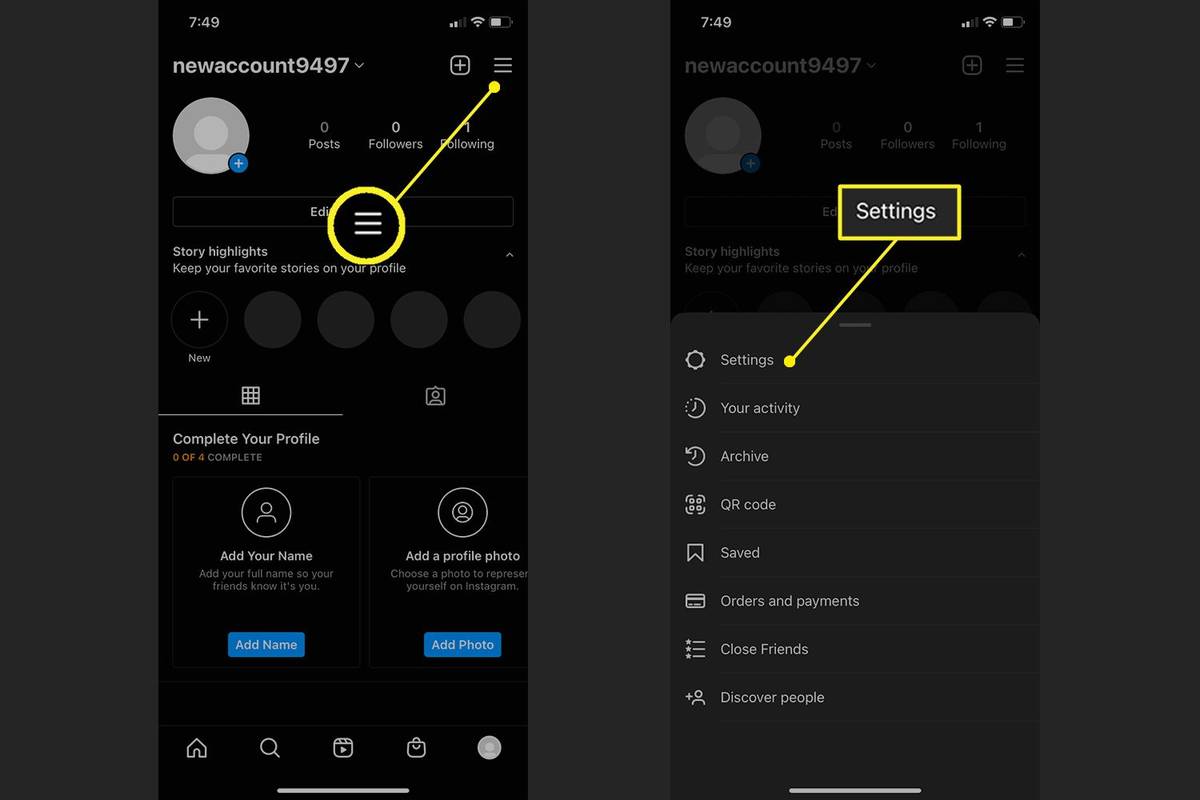
-
選択する プライバシー > ミュートされたアカウント ミュートしたアカウントと、そのアカウントからミュートしたコンテンツを確認します。ストーリーのミュートを解除したいアカウントをタップします。
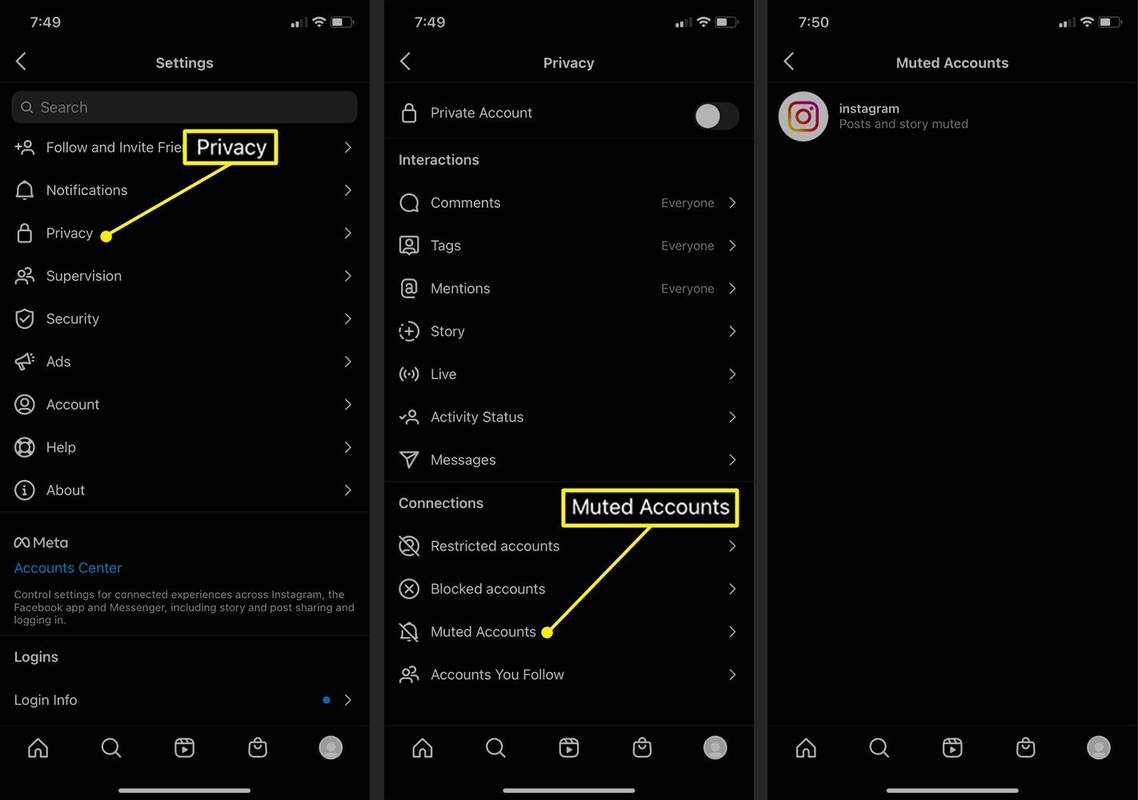
-
相手のプロフィール ページに移動し、前の手順に従ってミュートを解除できます。
- 誰かのアカウントをブロックした場合、ブロックを解除しない限り、その人のミュートを解除するオプションはなくなります。
- 誰かのフォローを解除した場合、フィードでその人の投稿やストーリーを受け取ることはできないため、ミュートを解除することはできません。
- 単一の Instagram ストーリーのミュートを解除するにはどうすればよいですか?
メインフィードから特定の Instagram ストーリーのミュートを解除できます。まず、画面上部に沿ってストーリー フィードの右端までスクロールします。ミュートされたストーリーは行の最後尾に配置されます。わずかにグレー表示されるため、ミュートされていることがわかります。タップしたままにしてメニューを表示し、選択します ストーリーのミュートを解除する 。
- Instagram でリールのミュートを解除するにはどうすればよいですか?
Instagram Reels で音が再生されない場合は、まず携帯電話の音量を調整してみてください。それが機能しない場合は、画面の中央をシングルタップして、リールのサウンドを切り替えます。
この記事では、Instagram モバイルアプリで誰かのミュートを解除する方法を説明します。
誰かの Instagram アカウントのミュートを解除するにはどうすればよいですか?
Instagram でアカウントのミュートを解除するには、プロフィール ページでいくつかの手順を実行するだけです。その方法は次のとおりです。
いつでも同じ方法で戻って、もう一度誰かのアカウントをミュートできます。また、誰かをミュートした場合と同様に、ミュートを解除しても相手には通知されません。
Instagramでストーリーのミュートを解除するにはどうすればよいですか?
ストーリーを含むユーザーのミュートを解除する 2 つ目の方法があります。この方法は、どのアカウントをミュートしたか忘れた場合に最適です。
Instagram 2020で他の人が好きなものを確認する方法
誰かのストーリーをミュートした場合、そのストーリーは自分のフィードに表示されないため、誰をミュートしたかを思い出すのが困難になります。ただし、この方法を使用すると、ミュートした全員を見つけることができます。
ボイスメールを残す方法
Instagram で誰かのミュートを解除できないのはなぜですか?
誰かのミュートを解除できない理由はいくつかあります。これらは主に、アカウントに設定した他の制限に関係します。
この人の投稿やストーリーをもう一度表示したい場合は、これらの設定を変更する必要がある場合があります。
よくある質問興味深い記事
エディターズチョイス

Windows10でユーザーアカウント名を変更する方法
彼女は、Windows 10でユーザーアカウント名(表示名)を変更する方法です。

Roth IRA オンラインを開く場所
Roth の個人退職口座 (IRA) は、従来の退職金制度に似た退職金制度です。両者の大きな違いは、課税の方法です。従来の IRA では、税引き前に寄付をして税金を受け取ります。
Linux MintXFCEにネットワークアイコンがない問題を修正
XFCEデスクトップ環境を他のエディションのLinuxMintにインストールした場合、NetworkManagerアプレットがシステムトレイに表示されない場合があります。

トップTikTokスターはどれくらい稼いでいますか?
Tik Tok は、2018 年と 2019 年の両方で、世界で最もダウンロードされたアプリのトップ 10 に入っています。これは常に成長し、進化しており、そのファン層も同様です。利益があるのかと疑問に思われる方も多いと思います。

Android Wear 2.0: 5 つの優れた新機能
Google I / Oの初日の驚きの発表の1つは、AndroidWearの新しいバージョンでした。しかし、それが来るのを見たとしても、それほど大規模なオーバーホールになるとは思っていませんでした。

Windows10でアクティビティ履歴の収集を無効または有効にする
Windows 10には、Cortanaで使用されるアクティビティ履歴が付属しています。 Windows10でアクティビティ履歴を有効または無効にする方法は次のとおりです。